透かし文字を設定する(Word 2007)
Word 2007も、透かし文字の設定方法Word 2003とほぼ共通です。サンプルが用意されているなど、より使いやすくはなっていますが、基本的な操作に変わりはありません。1.[ページレイアウト]タブの[ページの背景]グループにある[透かし]ボタンをクリックします。
![[ページレイアウト]タブの[ページの背景]グループにある[透かし]ボタンをクリックします。](https://imgcp.aacdn.jp/img-a/800/auto/aa/gm/article/2/9/7/8/9/1/psp009.gif) |
| [ページレイアウト]タブの[ページの背景]グループにある[透かし]ボタンをクリックします。 |
2.透かし文字の一覧が表示されるので、一覧から選択します。この場合は、即座に透かし文字が設定されます。一覧にない場合は、[ユーザー設定の透かし]を選択します。ここでは、[ユーザー設定の透かし]を選択しましょう。
![[ユーザー設定の透かし]を選択します。](https://imgcp.aacdn.jp/img-a/800/auto/aa/gm/article/2/9/7/8/9/1/psp010.gif) |
| [ユーザー設定の透かし]を選択します。 |
3.[透かし]ダイアログボックスが表示されたら、[テキスト]をオンにします。
4.[テキスト]で文字を選択します。文字は直接入力してもかまいません。
5.[フォント][サイズ][色][レイアウト]を設定します。
6.[半透明にする]をチェックします。これによって透かし文字が半透明になり、本文が読みづらくなるのを避けることができます。
7.[OK]ボタンをクリックします。
 |
| 透かし文字の設定を行います。 |
8.透かし文字が設定されました。
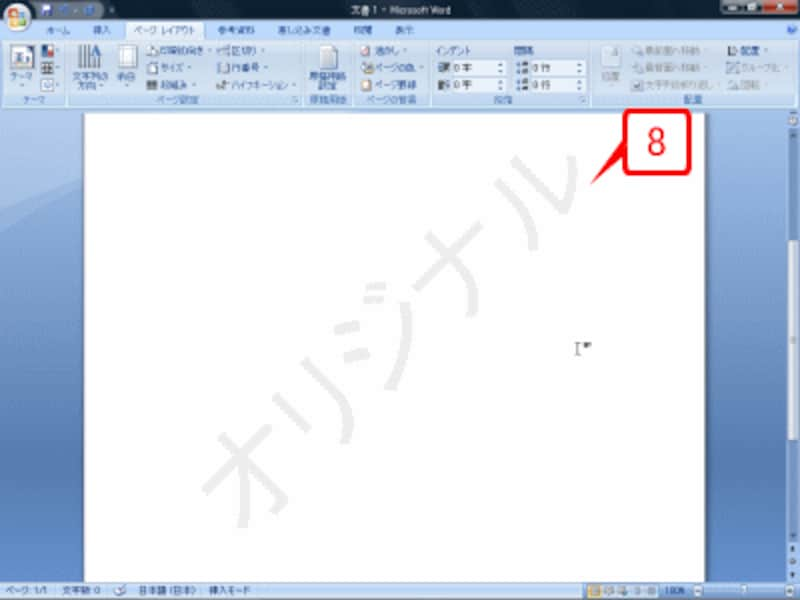 |
| 透かし文字が設定されました。 |
設定した透かし文字の変更と削除(Word 2003)
Word 2007で透かし文字を削除するには、[ページレイアウト]タブの[ページの背景]グループにある[透かし]ボタンをクリックし、[透かしの削除]を選択します。変更するには、同じ[透かし]ボタンをクリックして[ユーザー設定の透かし]を選択し、[透かし]ダイアログボックスを開きます。あとは、フォントやサイズなどを必要に応じて変更してください。
![[透かし]ダイアログボックスの内容はWord 2003と共通です。](https://imgcp.aacdn.jp/img-a/800/auto/aa/gm/article/2/9/7/8/9/1/psp013.gif) |
| [透かし]ダイアログボックスの内容はWord 2003と共通です。 |
>透かし文字が印刷されないときは(Word 2007)







